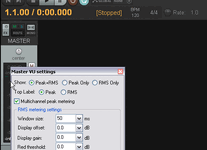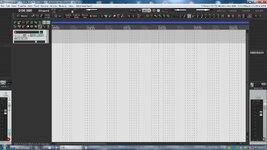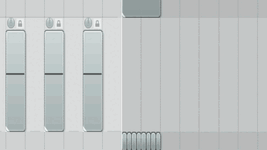Кстати вот сейчас глядя на индикатор вспомнил, что меня как-то волновал вопрос. На мастер треке по умолчанию на индикаторе есть смещение по rms шкале. Если шкала пиков показывает верхнюю точку в 0 дб, то rms можно смещать в настройке индикатора. И тогда хедрум возрастает уже на допустим 10 дб выше цифрового нуля. Зачем это вообще сделано? Я так понимаю, для наглядности в определенных ситуациях? Ну по логиге вещей работая с цифровой станцией вообще-то не представляю для чего может понадобиться вообще наблюдать значения выше 0 dbfs. Да и если цифровой пик залезет пусть на пару дб выше нуля, то rms врят ли приблизится к нулю. Помню как-то озадачился этим вопросом и, что-то находил. Может есть кто сразу скажет, что-бы не копать лит-ру?
Reaper: вопросы присматривающихся к этой программе (4 онлайн)
- Автор темы goa
- Дата начала
Вы используете устаревший браузер. Этот и другие сайты могут отображаться в нём некорректно.
Вам необходимо обновить браузер или попробовать использовать другой.
Вам необходимо обновить браузер или попробовать использовать другой.
@Stiven_01, выше нуля в цифре - это брак и клипинг..... нет там ни чего - смерть.
Оно конечно, чтоб RMS туда забрёл нужно укакошить ВСЁ, сделать динамический диаппазон = 0 dB, и потом один шаг в ад +1 dB
Я бы не ходил по этой дорожке..........
Оно конечно, чтоб RMS туда забрёл нужно укакошить ВСЁ, сделать динамический диаппазон = 0 dB, и потом один шаг в ад +1 dB
Я бы не ходил по этой дорожке..........
@Aleksandr Oleynik, Так, а я и говорю - зачем они сделали такую настройку на индикатроре, когда можно задавать смещение и видеть rms выше нуля.
Не подскажите местечко где взять пресеты под ReaVerb и ReaVerbate, что бы немного, но качественных ? (не только по настройкам, но и понятно обозванных и организованных) ?
Может есть под базовый набор импульсов от "Aleksey Vaneev" ? (извините за режим халявщика)
Может есть под базовый набор импульсов от "Aleksey Vaneev" ? (извините за режим халявщика)
@Aleksandr Oleynik, Вы посмотрите, нажмите правой по самому индикатору мастер трека в микшере. Там будет по умолчанию display offset смещение, поставьте 0 db и тогда индикатор придет к своему нормальному виду с 0 db в верху в шкалах пика и rms. Так же можно задавать в настройках когда появляется красный сигнал клипа со смещением. Допустим если интерсемловые пики схватит и красный будет загораться примерно в паре децибел свыше нуля. Для этого может они делают такие настройки индикатора? Пока не вникал еще, но помню искал давно информацию и что-то читал.
Вложения
Друзья, подскажите, как отключить эту "дополнительную" функцию? Чтобы автоматизация не вываливалась при перетаскивании айтема на разные дорожки. Нервов не хватает
https://gyazo.com/21521e92cda55d354f76808b13fcc383
https://gyazo.com/21521e92cda55d354f76808b13fcc383
@lucky buston, кнопка на главном тулбаре Envelope points move with media items
Еще подскажите, где регулируется задержка? Что-то накрутил в попытке оптимизации работы процессора
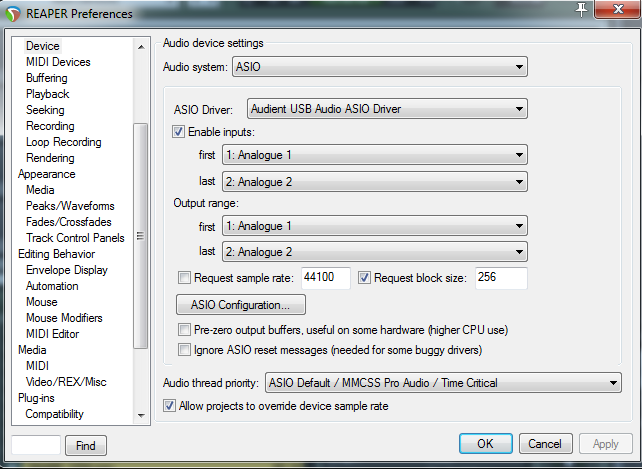
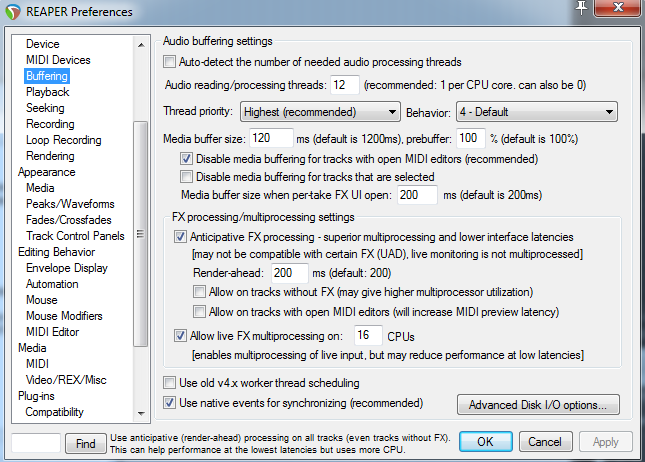
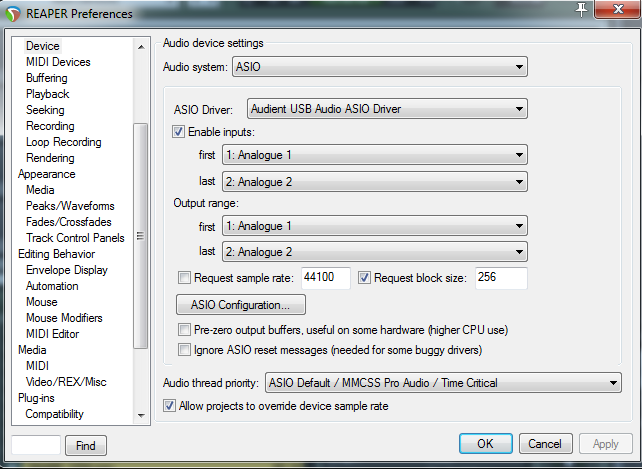
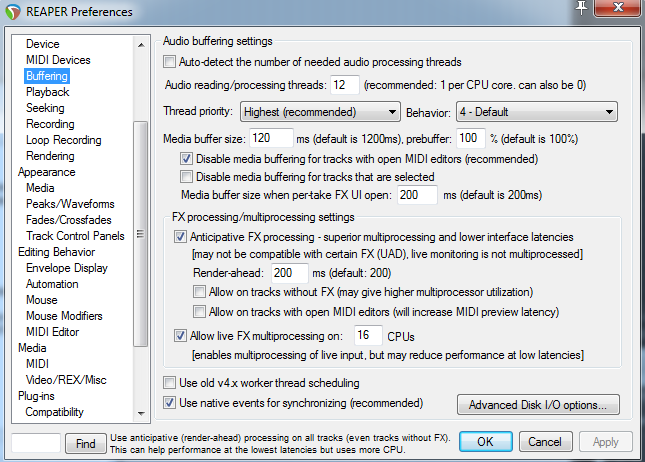
ASIO Configuratorподскажите, где регулируется задержка?
@gazzz, а с чем может быть связан треск в проекте при минимаьных загрузках проца (rt cpu 12%)?
Как именно: https://drive.google.com/open?id=0B28SvS84cTF0UnFMaVVENUlaNkE
Как именно: https://drive.google.com/open?id=0B28SvS84cTF0UnFMaVVENUlaNkE
Последнее редактирование:
@gazzz подпишитесь на http://reaperblog.net/ и скачайте пак - там будут пресеты.
Тут тоже можно поискать: http://stash.reaper.fm/tag/FX-Preset-Libraries
[DOUBLEPOST=1488300074][/DOUBLEPOST]@Stiven_01 думаю, что кому-то удобно различать пики и rms, если сместить шкалу.
Тут тоже можно поискать: http://stash.reaper.fm/tag/FX-Preset-Libraries
[DOUBLEPOST=1488300074][/DOUBLEPOST]@Stiven_01 думаю, что кому-то удобно различать пики и rms, если сместить шкалу.
@lucky buston, ЦПУ не обязательно грузить по полной программе, что-бы загибалась вся остальная подсистема для работы аудио. Сам процессор способен считать гораздо более сложную математику. Главное узкое горлышко тут прерывание системы и работа подсистемы памяти. Вам необходимо оптимизировать сначала ОС, BIOS и вообще озаботиться о полной стабильности машины в целом. Для этого есть определенные операции. Вот тогда дравер вашей карты будет работать с максимальной отдачей. Конечно еще сильно зависит от самого драйвера. Устройство может быть очень хорошим по спецификациям, но вот драйвер банально не позволит вам поставить низкую задержку. Иенно на нее обратите внимание в реальных приложениях. Начните допустим с утановки буфера в 512 семлов при стандартной частоте семплирования 44100Гц. Потом снизте буфер до 256, далее поднимите частоту до 88200. И наблюдайте как будет справлятся процессор и система в целом. Необходимо помнить, что при повышенной вдвое частоте семплирования задержка в теории уменьшается вдвое. Поэтому если ваш цпу позволяет комфортно работать, то допустим для живой записи или просто выступлений можно выставить частоту 96000Гц. Этим самым вы снизите задержку. Если цпу слабоват, то снижайте частоту, но можете так-же снизить буфер и поставить допустим 128 семлов. Этим вы так-же снизите задержку, но цпу будет полегче. Тут необходимо искать компромисс конкретно для вашей системы. Опять-же для звука должно быть все максимально оптимизированно. Тогда и треска не будет. Для начальной проверки есть специальные простые утилиты для определения дропаутов в системе. так называемые латенси чекеры.
Последнее редактирование:
@Stiven_01, было все нормально. но я случайно включил звуковую не в юсб 3, а в юсб 2, и обнаружив странную загрузку процессора полез устанавливать настройки рипера, согласно советам форумчан. Звуковую переключил, увидев эту ошибку, нагрузка с процессора спала, но начались трески, которых раньше не было. Уверен проблема в настройках программы
@lucky buston, не нужно быть уверенным. юсб 2 на пару каналов вам за глаза. Даже многие производители карт, которые рассчитаны уже на юсб 3 часто пишут при проблеммах попробовать наоборот в юсб 2. Тут внимание следует обратить именно на сам порт и драйвер. Порт должен быть не в составе хаба. Это должен быть порт, который напрямую коннектится к материнской плате. Сначал ставите драйвер и после коммутируете устройство. бывают просто проблемные конкретные порты. Нужно пробовать разные. Если допустим включаете в юсб 2, то часто бывают рекомендации отключить аппаратно в биос протокол юсб 3.
Если хотите я прикреплю пару пдф файлов с чего вообще нужно начинать настройку системы для работы с аудио. Мне давно кажется, что подобное долны раздавать бесплатно в виде бонусов и прикреплять брелками все производители оборудования. Ну допустим покупаете медиатор, а на нем флешка с инструкциями))) Тогда-бы и не было этих одинаковых вопросов - почему трещит, почему пукает.... Это я слышу уже лет 20. И ничего не меняется. Если виндовс не идет к магомету, мы должны ее приручить.
И во первых напишите какой буфер и семплрейт установили в рипере. Еще не забывайте лучше для системы если вы в драйвере будете устанавливать точно такие-же значения.
Если хотите я прикреплю пару пдф файлов с чего вообще нужно начинать настройку системы для работы с аудио. Мне давно кажется, что подобное долны раздавать бесплатно в виде бонусов и прикреплять брелками все производители оборудования. Ну допустим покупаете медиатор, а на нем флешка с инструкциями))) Тогда-бы и не было этих одинаковых вопросов - почему трещит, почему пукает.... Это я слышу уже лет 20. И ничего не меняется. Если виндовс не идет к магомету, мы должны ее приручить.
И во первых напишите какой буфер и семплрейт установили в рипере. Еще не забывайте лучше для системы если вы в драйвере будете устанавливать точно такие-же значения.
44100 256 и в проге и в рипере выставил, уже меньше тресков
у меня есть еще третий параметр сет латенси
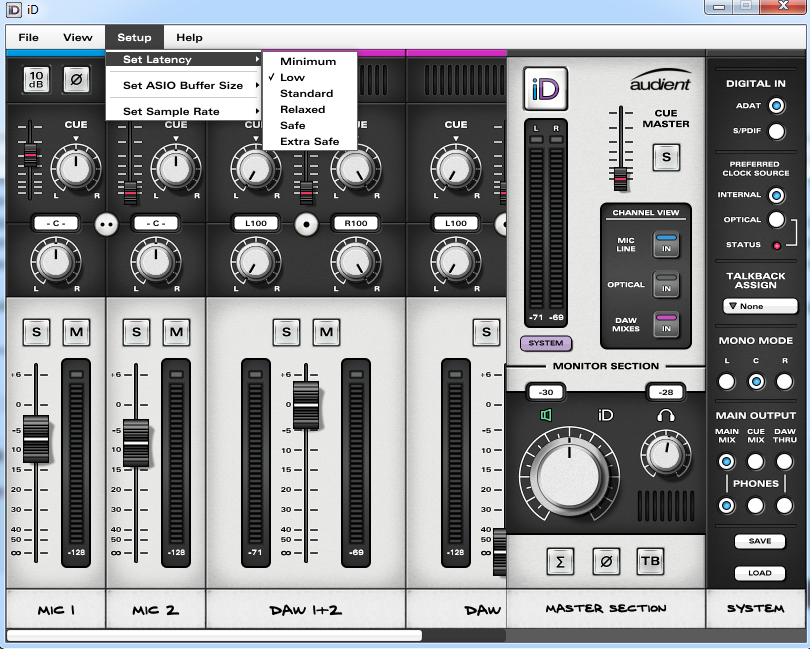
у меня есть еще третий параметр сет латенси
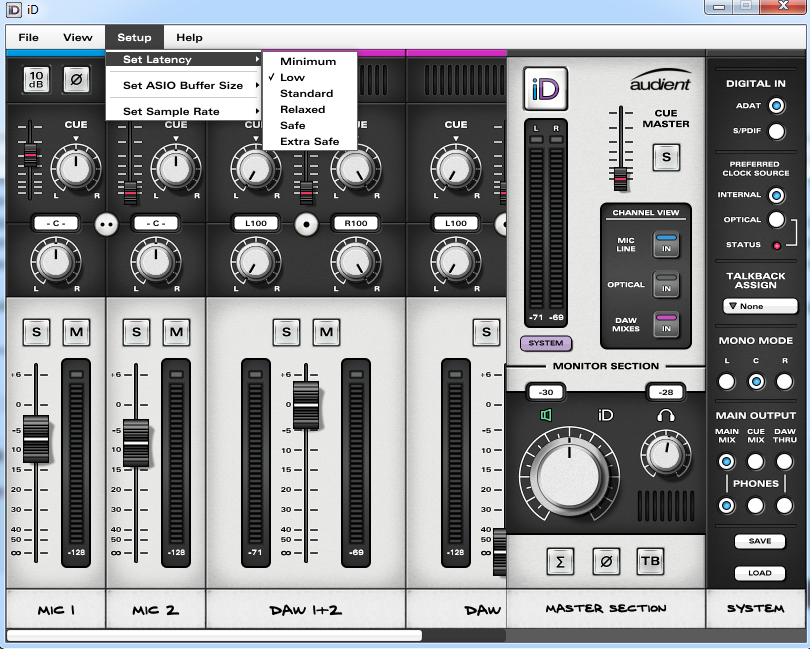
@lucky buston, Если есть размер буфера, то зачем еще этот set latency одному производителю видимо известно. Что-нибудь есть в мануале по этому поводу?
Значит так.
1. Скачиваете сначала бесплатную утилиту cpuz
http://www.cpuid.com/downloads/cpu-z/cpu-z_1.78-en.zip
Это ссылка именно на портативную версию. Просто откройте архив и запустите файл. На сайте есть так-же версия для инсталляции.
Утилита несколько секунд проанализирует систему. На первой же вкладке внизу в разделе Clock смотрите на чатоту процессора. Когда у вас не выполняются ни какие задачи, то просто даже подвигайте окно утилиты и вы должны увидеть как частот процессора меняется. В айдл режиме она будет гораздо ниже, если будет хоть какая активность, то частота поднимится до номинальной. ЭТО первый бич всех систем. Почему-то виндовз считает, что простое движение мышки - это серьезная нагрузка. Но вот допустим когда в секвенсоре вы выполняете какую-то работу, то частота процессора будет минимальна)))) Это к вопросу о здоровье Билли Г.
Беда в том, что сам процессор справится и на меньшей частоте. Но вот виндовз нужно проделать кучу операций, что-бы понять чем вы там занимаетесь и отдать цпу команду на подъем частоты. А у него у самого в очереди стоят разные команды и сам не знает, что ему делать в первую очередь. Вот вам и первые затыки в звуке. Такова архитектура симд процессоров.
2.Теперь скачивает тоже бесплатную портативную утилиту
DPC Latency Checker http://www.thesycon.de/eng/latency_check.shtml
Под вин 10 не документирована возможность, но попробуйте.
Утилита простая и очень наглядная. Запустили и видите столбики прыгающие внизу. Не двигайте мышкой и наблюдайте слева значения. Если среднее будут порядка 20 микросекунд и столбики все зеленые, то все в порядке, если выскакивают желтые или вдруг вообще красные проскакивают, то прощай работа с аудио.
3. Скачивает подобную-же утилиту LatencyMon, но она работает и под вин 10. Утилита эта посложнее и придется сначала почитать, что и как там устроено. http://www.resplendence.com/latmon
Смотрите графики и отчеты утилиты.
4. Читаете мой файл - Настройка системы и BIOS.pdf
Я специально подобрал скрины и сохранил в пдф. Там почти вся исчерпывающая информация, что делать в BIOS для наиболее стабильной работы CPU. Не разгона, а именно стабильных режимов. Вы там отключите как раз эту самую нам мешающую функцию энергосбережения, которая сбрасвает частоту процессора. Смотрите внимательно по всем пунктам. Конечно в каждой материнской плате могут немного отличаться названия параметров, но с паспортом вполне возможно разобраться. Сразу обратите внимание на состояние процессора C1.
5. Читайте внимательно - POD Farm 2 Windows XP &Vista Audio Tips & Optimizations - English ( Rev A).pdf
На самом деле там есть настройка и по Вин 7.
Этот файл ребята из line 6 написали давным давно.
Сейчас этому не уделяют внимание. А вот как раз там
очень много полезного по оптимизации работы системы
для звука. Конечно не все, но есть многое необходимое. Есть там и не так важные вещи вроде отключения эффектов окон в виндовз. Сейчас это не актуально. Смотрите внимательно, что можно сделать в виндовз с помощью апплета msconfig. Обязательно нужно попасть в настройку работы сервисов и там очень хорошо все пошерстить.
Если все проделать правильно (обязательное условие настройка bios и проверка в cpu-z и латенси чекере), то поверьте ваша машина начнет просто летать при работе со звуком. Исчезнут непонятные затыки, подвисания, выпадения устройств и драйверов и прочие
загадки. Вы начнете использовать на всю катушку мощь вашей системы
Значит так.
1. Скачиваете сначала бесплатную утилиту cpuz
http://www.cpuid.com/downloads/cpu-z/cpu-z_1.78-en.zip
Это ссылка именно на портативную версию. Просто откройте архив и запустите файл. На сайте есть так-же версия для инсталляции.
Утилита несколько секунд проанализирует систему. На первой же вкладке внизу в разделе Clock смотрите на чатоту процессора. Когда у вас не выполняются ни какие задачи, то просто даже подвигайте окно утилиты и вы должны увидеть как частот процессора меняется. В айдл режиме она будет гораздо ниже, если будет хоть какая активность, то частота поднимится до номинальной. ЭТО первый бич всех систем. Почему-то виндовз считает, что простое движение мышки - это серьезная нагрузка. Но вот допустим когда в секвенсоре вы выполняете какую-то работу, то частота процессора будет минимальна)))) Это к вопросу о здоровье Билли Г.
Беда в том, что сам процессор справится и на меньшей частоте. Но вот виндовз нужно проделать кучу операций, что-бы понять чем вы там занимаетесь и отдать цпу команду на подъем частоты. А у него у самого в очереди стоят разные команды и сам не знает, что ему делать в первую очередь. Вот вам и первые затыки в звуке. Такова архитектура симд процессоров.
2.Теперь скачивает тоже бесплатную портативную утилиту
DPC Latency Checker http://www.thesycon.de/eng/latency_check.shtml
Под вин 10 не документирована возможность, но попробуйте.
Утилита простая и очень наглядная. Запустили и видите столбики прыгающие внизу. Не двигайте мышкой и наблюдайте слева значения. Если среднее будут порядка 20 микросекунд и столбики все зеленые, то все в порядке, если выскакивают желтые или вдруг вообще красные проскакивают, то прощай работа с аудио.
3. Скачивает подобную-же утилиту LatencyMon, но она работает и под вин 10. Утилита эта посложнее и придется сначала почитать, что и как там устроено. http://www.resplendence.com/latmon
Смотрите графики и отчеты утилиты.
4. Читаете мой файл - Настройка системы и BIOS.pdf
Я специально подобрал скрины и сохранил в пдф. Там почти вся исчерпывающая информация, что делать в BIOS для наиболее стабильной работы CPU. Не разгона, а именно стабильных режимов. Вы там отключите как раз эту самую нам мешающую функцию энергосбережения, которая сбрасвает частоту процессора. Смотрите внимательно по всем пунктам. Конечно в каждой материнской плате могут немного отличаться названия параметров, но с паспортом вполне возможно разобраться. Сразу обратите внимание на состояние процессора C1.
5. Читайте внимательно - POD Farm 2 Windows XP &Vista Audio Tips & Optimizations - English ( Rev A).pdf
На самом деле там есть настройка и по Вин 7.
Этот файл ребята из line 6 написали давным давно.
Сейчас этому не уделяют внимание. А вот как раз там
очень много полезного по оптимизации работы системы
для звука. Конечно не все, но есть многое необходимое. Есть там и не так важные вещи вроде отключения эффектов окон в виндовз. Сейчас это не актуально. Смотрите внимательно, что можно сделать в виндовз с помощью апплета msconfig. Обязательно нужно попасть в настройку работы сервисов и там очень хорошо все пошерстить.
Если все проделать правильно (обязательное условие настройка bios и проверка в cpu-z и латенси чекере), то поверьте ваша машина начнет просто летать при работе со звуком. Исчезнут непонятные затыки, подвисания, выпадения устройств и драйверов и прочие
загадки. Вы начнете использовать на всю катушку мощь вашей системы
Вложения
Последнее редактирование:
mitinglas
дМитрий Зайцев
Можно повесить генератор на любой параметр кокосовского плагина. А как провесить генератор, управляющий панорамой трека?
mitinglas
дМитрий Зайцев
@mitinglas а если терминами программы выражаться, то о чём вы? Lfo? Если да, то кидаем в цепь плагин js volume/pan smoother (или volume_pan) и автоматизируем ручку pan.
Последнее редактирование:
mitinglas
дМитрий Зайцев
Latency refers to how often iD14 sends and receives its data, for example it is not possible to have a high latency setting and a low buffer size because the buffer would fill up with samples before iD14 has the chance to send them. For mixing, latency of ‘Standard’ and buffer size of 256 should be perfect. For tracking, experiement with lower latency and buffer size values. How powerful your computer is, and how processor hungry your project is, will affect how low you can get the latency and buffer size settings before you get audio instability.@lucky buston, Если есть размер буфера, то зачем еще этот set latency одному производителю видимо известно. Что-нибудь есть в мануале по этому поводу?
Latency Modes:
Minimum 1ms
Low 2ms
Standard 4 ms
Relaxed 8ms
Safe 16ms
Extra Safe 32ms
@lucky buston, Тогда покажите скриншот где есть настройка буфера в семлах (в панели карты как на скрине выше). Видимо они под этим латенси имеют ввиду еще свою внутреннюю задержку обработки на контроллере-трансляторе через юсб. Такие фокусы были и у бехрингера. Там было, что-то типа режимов работы юсб. Короче все это их внутренняя пурга. Важен результат.
Кстати более-менее реальную задержку вы можете увидеть в рипере в правом углу вверху основного окна, где показаны параметры проекта. Там вы увидите сэмплрейт, разрядность другие параметры и через слэш будет задержка по входу и выходу. Сделайте тоже этот скриншот и будет более менее понятно.
Вы прочли мою рекомендацию по настройке системы?
Кстати более-менее реальную задержку вы можете увидеть в рипере в правом углу вверху основного окна, где показаны параметры проекта. Там вы увидите сэмплрейт, разрядность другие параметры и через слэш будет задержка по входу и выходу. Сделайте тоже этот скриншот и будет более менее понятно.
Вы прочли мою рекомендацию по настройке системы?
Последнее редактирование:
Великовата задержка. Но приемлима. Хотя есть сейчас карты, которые работаю быстрее. В таком довольно щадящем режиме для системы если вы проделаете все выше-описанные мной процедуры у вас не должно ничего трещать и все будет работать гладко.
Вы хотя-бы попробуйте запустить латенси чекер. Я выше давал ссылку. Он портативный, дел на минуту. Скачиваете запустили и смотрите на столбики. Скрин сделайте и сразу понятно, что в системе.
Вы хотя-бы попробуйте запустить латенси чекер. Я выше давал ссылку. Он портативный, дел на минуту. Скачиваете запустили и смотрите на столбики. Скрин сделайте и сразу понятно, что в системе.
Сейчас просматривают
Всего: 5 (пользователей: 1, гостей: 4)